CAD三维球体怎么绘制更简单?
溜溜自学 室内设计 2022-08-08 浏览:482
大家好,我是小溜,在平常CAD制图中,其实在图纸上有着不少的各种各样的图形,其实在绘制图纸的时候都会有些技巧或者方法。三维图形相信大家都对其有所一定的了解,但是CAD三维球体怎么绘制更简单呢?小溜这就把自己的经验分享给大家。
想学习更多的“CAD”教程吗?点击这里前往观看溜溜自学网免费课程>>
工具/软件
硬件型号:小米 RedmiBookPro 14
系统版本:Windows7
所需软件:CAD编辑器
方法/步骤
第1步
点击界面上的CAD编辑器的图标进行启动运行,随之我们则是可以直接点击界面中的新建图标,或者是文件窗口下的新建命令。
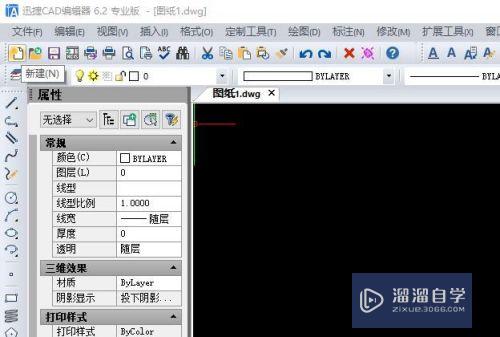
第2步
这里需要绘制一个三维的球体,其实球体绘制有两种方法:在界面菜单栏点击绘图—三维网格—球体命令,或者是在界面中命令输入sphere指令。
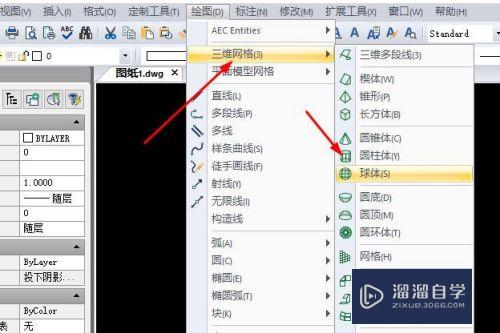
第3步
在之后我们则是根据下方命令中的指令进行绘制,其中就有着球体的直径/半径;球体的纵横向界面数。我们只需要根据需求进行设置即可。
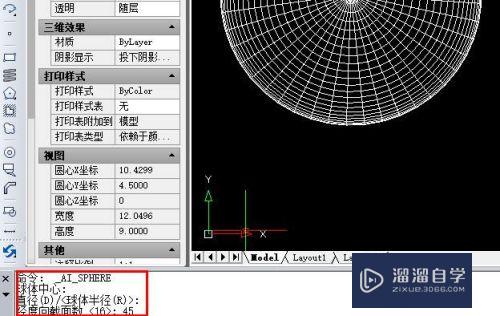
第4步
我们在界面中所看到的则是球体的平面图,我们点击界面菜单栏视图—3d查看—左视命令。这样一个球体就出在我们所进行绘制的图纸上边。
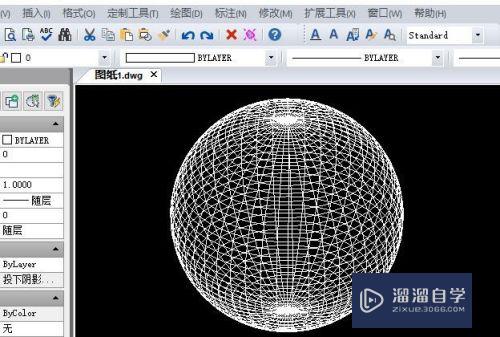
第5步
在图纸图形进行绘制完成之后,我们可以在界面上方或者左侧窗口内点击颜色命令,继而对我们所进行绘制的图形线型修改颜色。

注意/提示
对于“CAD三维球体怎么绘制更简单?”相信小伙伴们都已经认真的看完了,如果大家在过程中遇到问题可以重新再看一遍,学习不是一朝一夕的,需要我们长期的练习。如果大家觉得文章不错可以持续关注溜溜自学哦。
相关文章
距结束 05 天 20 : 36 : 44
距结束 01 天 08 : 36 : 44
首页








